PST Files exportieren von Usern auf einem Exchange 2007 Server
PST Files aus einem 64 Bit Exchange Server von bestehenden Postfächern zu exportieren ist nicht so einfach wie man vielleicht auf den ersten Blick denken würde. Denn ein 64 Bit Exchange ist selbst nicht fähig dazu, daher müssen wir einen kleinen Umweg über ein 32 Bit System machen. Da mich dieser Vorgang einiges an Zeit gekostet hat, möchte ich Euch hier eine kleine Anleitung geben, wie man diesen Vorgang am schnellsten durchführen kann. Dabei müssen ein paar Kleinigkeiten beachtet werden, welche ziemlich Zeit fressen, wenn man drüber stolpert! Daher folgende Anleitung:
Schritt 1: Die Basics
32 Bit Betriebssystem
Um PST Files aus einer Exchange 2007 (64 Bit Version) (EDB) zu ziehen benötigen wir ein 32 Bit System. Dieses kann ebenfalls ein Server sein oder auch eine ganz normale Workstation. Wenn ich Euch einen Tipp geben darf, nehmt die Workstation, da ihr dort weniger Basis-Software installieren müsst. Windows 7 bietet sich hierfür super an. Diesen Rechner oder Server müsst ihr nach der Installation in die gleiche Domäne bringen in der sich auch der Exchange Server befindet. Besteht eine globale Domänen Struktur versucht es gleich gar nicht mit einer übergeordneten Domäne diesen Export zu versuchen. Denn ich bin daran gescheitert! Wer etwas Zeit hat, kann jedoch sein Glück selbst einmal versuchen! ;)
Windows Office Paket – mit Outlook Installation
Damit wir PST Files erzeugen können, muss Outlook auf dem System installiert werden. Für eine einmalige Aktion benötigt dieses auch keine Aktivierung. Der Testzeitraum reicht hier vollkommen aus.
Exchange Server Installation
Um den Connect mit einer Exchange Instanz herzustellen, benötigen wir die Verwaltungskonsole bzw. die Verwaltungsshell von Exchange, diese Exchange Verwaltungstools bekommt man über die Installationsfiles des Exchange Servers. Hierzu startet man die Installation, erfüllt die Voraussetzungen und wählt dann dort folgenden Menüpunkt aus: Management Tools
Sind diese Schritte erledigt, steht das Basissystem für den PST Export zur Verfügung.
Schritt 2: Exportuser anlegen und nötige Berechtigungen einrichten
Damit die Sache sauber von statten geht, empfehle ich einen extra User für diesen Job zu erstellen. Hier in diesem Beispiel nennen wir diesen “exportuser”! ;)
Diesen werfen wir nun temp. in die Domain-Admin Gruppe.
Jetzt melden wir uns mit dem Domain-Admin an der 32 Bit / Windows 7 Maschine an und fügen diesen User zusätzlich noch in die Administratoren-Gruppe! Ja, stimmt – eigentlich nicht notwendig, aber dennoch irgendwie nötig! ;) Sollte es zu einem späteren Zeitpunkt noch Probleme mit dem Zugriff auf Logfiles geben, müsst ihr die UAC Einstellungen deaktivieren.
Nun können wir uns mit diesem User am 32 Bit System anmelden.
Doch bevor wir starten können, müssen wir diesen Nutzer noch die notwendigen Rechte am Exchange Server auf die Postfächer geben.
Schritt 3: Userberechtigungen auf alle Postfächer erteilen
Damit der gerade erzeugte Benutzer das Recht besitzt, die Postfächer zu exportieren – müssen wir diesem einen Vollzugriff auf die Postfächer einrichten. Dies funktioniert am einfachsten über die Verwaltungsshell des Exchange Servers. Folgender Befehl ist dazu nötig:
get-mailboxdatabase -identity “exchangeserver-name\First Storage Group\Mailbox Database” | add-adpermission -user exportuser -AccessRights GenericAll
(sollte mit mehreren Domänen gearbeitet werden, muss beim “Exportuser” noch die Domäne eingefügt werden. z.B. “domäne\exportuser”)
Schritt 4: Export der Postfächer
Nachdem wir diese Vorbereitungen alle erledigt haben, können wir nun endlich die Postfächer exportieren. Dabei gibt es zwei Möglichkeiten, entweder wir exportieren gleich alle Postfächer oder nur einzelne Postfächer!
Alle Postfächer exportieren:
Dies erledigen wir mit folgenden Befehl:
get-mailbox -database “exchangeserver-name“\first storage group\mailbox database” | export-mailbox -pstfolderpath c:
ACHTUNG! Eingebundene Netzlaufwerke können nicht über den Laufwerksbuchstaben angesprochen werden! Hier muss der UNC-Pfad angegeben werden! (z.B. \Servername\Pfad”
Der Export ist gestartet!
Nun könnt ihr Euch zurück lehnen und warten! ;)
Ein einzelnes Postfach exportieren:
Um die Namen auszulesen verwenden wir folgenden Befehl:
get-mailbox
Um ein einzelnes Postfach zu exportieren verwenden wir folgende Zeile:
export-mailbox -identity “user name” -pstfolderpath c:\
So viel mehr gibt es dazu nicht zu sagen!
Viel Erfolg!
Tags:
- exchange 2007 pst export tool
- exchange server 2007 postfächer exportieren
- exchange 2007 postfächer exportieren
- exchange 2007 export pst
- exchange 2007 alle Postfächer in pst exportieren
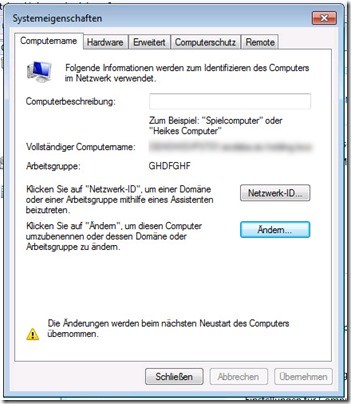

Hi,
guter artikel, danke.
Hallo, der Artikel ist gut, aber ich bin über folgendes gstolpert. in dem Programm Pfad C:\Programme\Microsoft\Exchange Server\Logging muss der Ordner MigrationsLogs angelegt werden und in der Registry muss der Key HKEY_LOCAL_MASCHINE\SOFTWARE\Microsoft\Exchange\Exchange Migration vorhanden sein. Sonst stürzt die Shell beim Export immer ab.
Vielen Dank!
Der Artikel ist zwar schon etwas alt, hat mir aber gerade viel Zeit erspart.
Paar Kleinigkeiten, für die, die noch vor dieser Aufgabe stehen:
– Um die Exchange 2007 Management Tools auf Windows 7 x86_32 installieren zu können, müssen noch IIS Gemeinsame Dateien installiert werden (Systemsteuerung, Programme und Funktionen, Windows-Funktionen aktivieren oder deaktivieren -> Internetinformationsdienste, WWW-Dienste, Gemeinsam genutzte HTTP-Features aktivieren)
– Je nach Exchange Version müssen die Management Tools in der richtigen Version installiert werden, zu bekommen sind die hier: https://www.microsoft.com/de-DE/download/details.aspx?id=11876
– Mailbox-Export klappt nur ab Exchange 2007 SP1 bzw. Management Tools Version SP1 und jeweils höher. Ohne SP erkennt die Exchange Shell den PSTFolderPath Parameter nicht.
Falls Ihr, so wie in meinem Fall einen alten ungepflegten Exchange Server zum Migrieren bekommt, vor der SP Installation unbedingt ein Backup machen, SP Installationen machen gern Probleme.
Freude Herrscht!
Wünsche einen guten Rutsch ins neue Jahr
Guten Tag.
Zunächst mal Danke für diese schöne Anleitung auch im Jahr 2020 wird sie noch benötigt.
Ich habe mich an allem gehalten was auch hier steht aber die Verbindung zum Exchange wollte einfach nicht zu Stande kommen. Weder über die Shell noch über die Konsole ich bekam immer den Fehler das kein DC in der Domäne sei. Was natürlich quatsch war denn Exchange und DC laufen auf einem System. Verbindung mit Outlook–>Exchange klappte ohne Probleme.
Lange Rede kurzer Sinn, der Fehler lag einfach an der IP Konfiguration. Der Server war ohne DHCP konfiguriert sodass die IP Adressen am Export Client per Hand eingetragen werden mussten und hier hat sich der Fehler eingeschlichen. Beim DNS Server wurde die IP-Adresse des Routers eingetragen anstatt die des DNS Servers.
Nach dem die Adresse angepasst wurde kam auch die Verbindung zu Stande.
Gruß und Danke für die Anleitung.